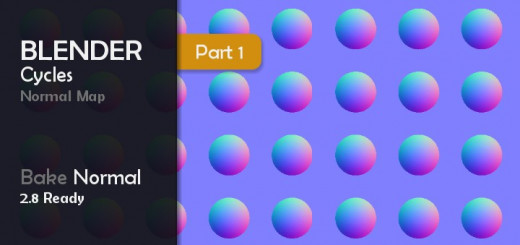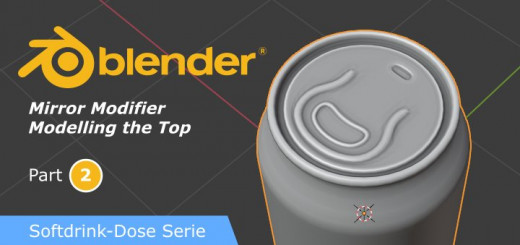Blender 202 – Rigging, inverse Kinematic (2/2)
In Part 1 wurden alle Bones für einen kompletten (einfachen) Knochenbau angelegt. Noch sind die Gliedmaßen nicht miteinander verbunden. Das sogenannte Parenting zu einer Einheit, einem zusammenhängenden Skelett wird in diesem zweiten Part beschrieben.
Skills: Easy
Addon: Nein
Download: Alle benötigten Dateien inklusive einem fertig geriggten Skelett im Downloadpaket. Download via Mediafire.
Ausgangssituation
Ausgangssituation ist das Rigging aus Part 1. Alle Knochen sind vorhanden aber noch nicht mit dem Body und dem Master_Controler vebunden (siehe Bild unten).

Skelett ohne Parenting
Was fehlt sind die Verbindungen der Arme mit dem Oberkörper und die Verbindung von den Beinen zu den Hüften (siehe Animation unten).

Fehlendes Parenting
Wechselt man in den Pose-Mode und bewegt den Beckenknochen, dann sieht man deutlich das ohne die Verbingen der Gliedmaßen mit dem Body nichts geschieht (siehe Animation unten).

Keine Übertragung
Verbinden wir als Erstes die Arme mit dem Oberkörper. Dazu werden erst nacheinander (mit gehaltener SHIFT-Taste) die beiden Arme im Edit-Mode markiert. Erst danach, also zuletzt der Brustknochen (siehe Animation unten).
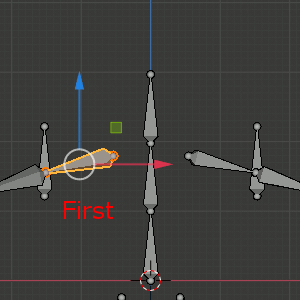
Markieren in Reihenfolge
Dann wird der Shortcut STRG-P und Keep Offset angewendet (siehe Bild unten).

STRG-P (Keep Offset)
Hinweis: Um ein vorhandenes Parenting zu entfernen würde man ALT-P und Clear Parenting ausführen.
Das die Bones, beziehungsweise beide Arme mit dem Brustkorb verbunden sind erkennt man (im Edit-Mode) an den gestrichelten Linien die von den Armen zum Körper gezogen sind (siehe Bild unten).

Gestrichelte Linie (Verbindung hergestellt)
Bewegt man nun wieder den Beckenknochen im Pose-Mode so sieht man unschwer das sich die Arme mit dem Oberköper bewegen (siehe Animation unten).

Übertragung durch Keep Offset
Mit den Beinen wird in gleicher Weise verfahren. Erst die Beine nacheinander markieren (bei gehaltener SHIFT-Taste) und anschließend den Beckenknochen (siehe Animation unten).

Beine und Becken markieren
Es folgt wieder STRG-P mit Keep Offset (siehe Bild unten).

Keep Offset
Auch hier verdeutlichen die gestrichelten Linien im Edit-Mode wieder das die Verbindung hergestellt ist (siehe Bild unten).
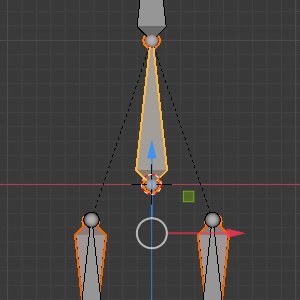
Keep Offset sitzt
Skelett mit Master_Controler verbinden
Der Teil, der jetzt noch fehlt, ist die Verbindung des gesamten Körpers mit dem master-controler, unterhalb des eigentlichen Skelett. Der master_montroler ist dafür da das der Character komplett von A nach B versetzt werden kann. Er ist also für die Fortbewegung zuständig.
Transportiert werden soll das gesamte Skelett, inklusive der Mechanischen Bones. Das bedeutet das alle im Bild markierten Bones ausgewählt werden müssen. Alle Knie, alle Ellbogen, alle IK-Bones an Beinen und Armen und der Beckenknochen.
Erst dann wird der master_controler ganz unten markiert (siehe Bild unten).

Knochen markieren
Auch hier wird wieder STRG-P und Keep Offset angewendet. Und die Linien zeigen wieder an das erfolgreich verbunden wurde. Wurde ein Bone übersehen kann man den im Nachhinein zusätzlich auf die gleiche Weise dem Verbund hinzufügen (siehe Bild unten).

Bones verbinden mit Keep Offset
im Pose-Mode kann nun der master_controler bewegt werden. Wurden alle zugehörigen Bones mit einbezogen, dann könnt ihr über den Master jetzt das Skelett komplett von einem Ort zum anderen bewegt werden, ohne das es die Bewegungsabläufe selbst beeinträchtigen würde (siehe Animation unten).

Skelett platzieren
Soviel zu der kleinen IK-Armature Serie. Ihr solltet nun in der Lage sein eine einfache Armature mit IK zu erstellen und für Bewegungen fertig vorzubereiten.
Viel Spaß!